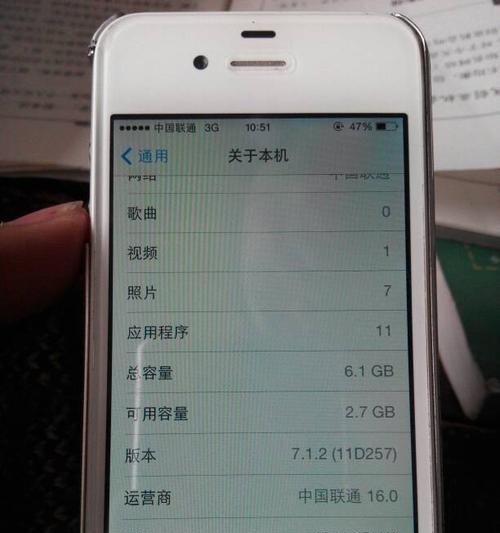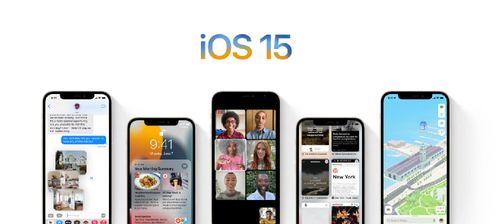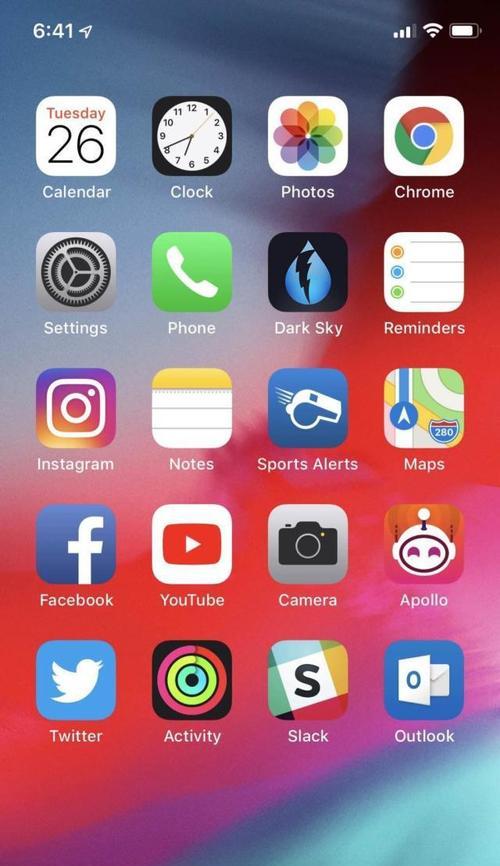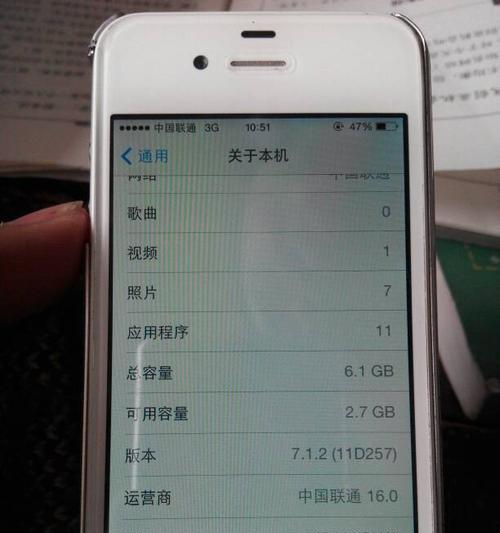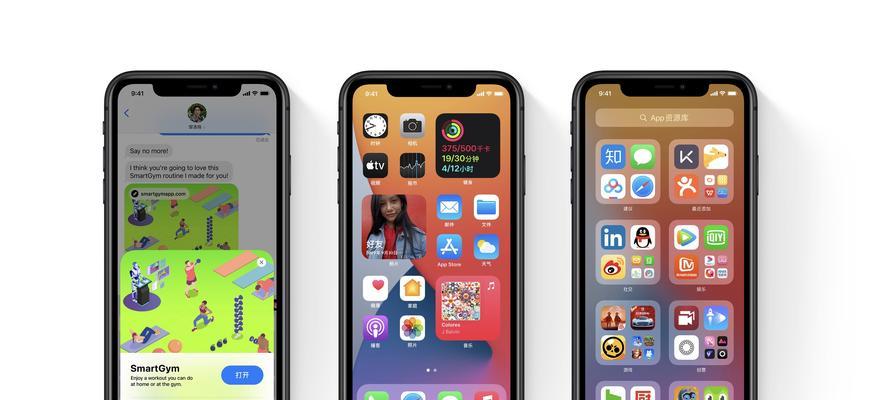电脑显示器是我们日常工作和娱乐不可或缺的重要设备之一。然而,有时我们可能会遇到电脑显示器全是白色的问题,这给我们的使用带来了很大的困扰。本文将介绍一些常见的故障排除和修复方法,帮助您解决这个问题。
1.检查连接线
-确保连接线没有松动或断裂。
-检查连接线是否正确连接到显示器和计算机。
2.更换连接线
-如果连接线存在损坏或老化,建议更换新的连接线。
3.调整亮度和对比度设置
-尝试调整亮度和对比度设置,看看是否能够解决问题。
-可以通过按下显示器上的菜单按钮进入菜单界面进行调整。
4.尝试重启电脑和显示器
-有时只需简单地重启电脑和显示器即可解决问题。
-关闭电脑和显示器,等待片刻后重新开启。
5.检查显示器设置
-进入计算机的显示器设置界面,确保分辨率和刷新率设置正确。
-选择适合您的显示器型号和规格的设置。
6.检查显示器驱动程序
-更新或重新安装显示器驱动程序,以确保驱动程序的正常运行。
-可以通过计算机制造商的官方网站下载最新的驱动程序。
7.尝试连接到其他电脑或设备
-将显示器连接到其他电脑或设备上,看看是否仍然出现全白的问题。
-如果问题依然存在,可能是显示器本身存在故障。
8.重置显示器
-按照显示器使用手册中的指示进行重置操作。
-这将恢复显示器的出厂设置,有助于解决一些常见问题。
9.查找专业帮助
-如果以上方法都无法解决问题,建议联系显示器的制造商或专业技术人员寻求帮助。
10.保持良好通风环境
-确保显示器周围有足够的空间,避免过热导致故障。
-定期清理显示器和周围的灰尘和污垢。
11.防止过度使用显示器
-长时间使用显示器可能导致故障。
-尽量避免过度使用,给显示器提供休息时间。
12.购买高质量的显示器
-选择可靠的品牌和高质量的显示器,减少故障的发生概率。
13.备份重要数据
-在出现显示器故障前及时备份重要数据。
-这样即使遇到问题,也能保证数据的安全。
14.定期维护和保养
-定期进行显示器的维护和保养,延长使用寿命。
-可以参考显示器使用手册中的指示进行操作。
15.
电脑显示器全是白色的问题可能由多种原因引起,但通常可以通过检查连接线、调整设置、更新驱动程序等简单的方法解决。如果问题持续存在,建议寻求专业帮助或考虑更换显示器。保持良好通风环境,避免过度使用显示器,并定期维护和保养也是预防故障的重要步骤。最重要的是,及时备份重要数据以确保数据的安全。